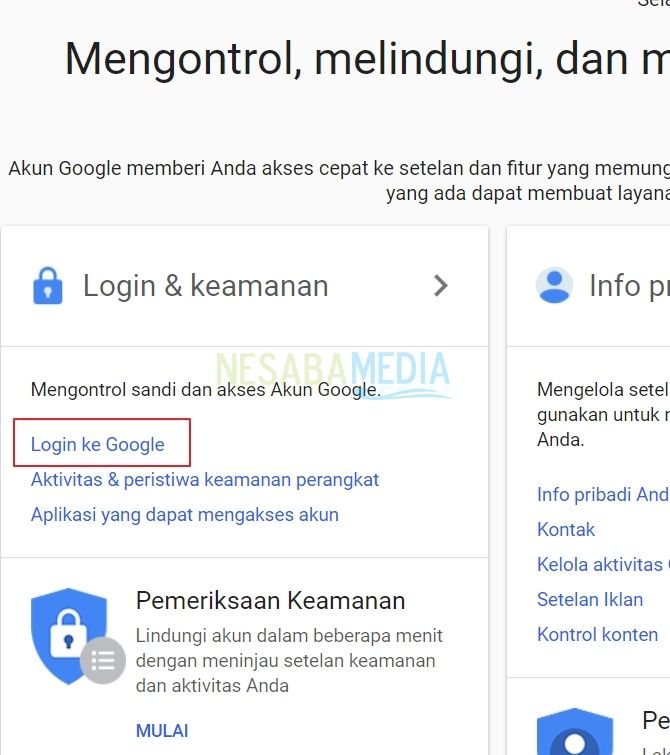Як легко змінити пароль облікового запису Google?
Google - компанія, яка зосереджує свою увагупро Інтернет-послуги та продукти. Різні типи продуктів, які були вироблені Google. У щоденній діяльності ми також не можемо відділятися від використання таких продуктів Google, як Google Maps, Chrome та Google Play інші продукти Google.
Для використання декількох продуктів Googleнаприклад Gmail, Youtube, Google+, Диск, Фотографії та інші, ви повинні мати обліковий запис Google. Трюк - спершу створити свій обліковий запис Google. Під час реєстрації вас вимагають ввести пароль як форму захисту для вашого облікового запису, щоб запобігти неправомірному використанню вашого облікового запису та даних сторонніми сторонами.
Чомусь потрібно замінитипароль вашого облікового запису Google, наприклад, тому що ваш пароль занадто слабкий або хтось ще знає ваш пароль. Паролі конфіденційні та конфіденційні. Це добре, тільки ви знаєте свій пароль або найближчі до вас люди, яким ви довіряєте.
Ну, в цій статті я обговорюяк легко та швидко змінити пароль свого облікового запису Google. Потрібно знати, що після успішного зміни пароля всі програми, пов’язані з вашим обліковим записом Google, автоматично вийдуть із системи, і вам доведеться знову входити в систему.
Щоб отримати докладнішу інформацію про те, як змінити пароль свого облікового запису Google, перегляньмо пояснення нижче.
Як змінити пароль свого облікового запису Google
1. Відкрийте його Обліковий запис Google через посилання https://myaccount.google.com/intro. Потім виберіть Вхід та безпека як зазначено в червоному полі на зображенні нижче.

2. У розділі Вхід та безпека, натисніть кнопку ВХІД як вказує стрілка на малюнку нижче.

3. Тепер увійдіть до свого облікового запису Google, введіть електронну пошту та пароль. Потім натисніть кнопку НАСТУПНИЙ.

4. Після успішного входу в обліковий запис Google, в розділі Пароль та спосіб входу, вибрати Пароль як вказує стрілка на малюнку нижче.

5. Перш ніж змінити свій пароль, ви повинні ввести свій поточний пароль як форму підтвердження того, що це дійсно ви. Потім натисніть кнопку НАСТУПНИЙ.

6. Введіть новий пароль і підтвердьте новий пароль у наданому полі. Після цього натисніть кнопку ЗМІНИТИ ПАРОЛЬ щоб зберегти зміни пароля.

7. Якщо ви успішно змінили пароль, з’явиться сторінка, як показано нижче, тобто Ваш пароль змінено.

Ось і вся дискусія про те, як легко та швидко змінити пароль свого облікового запису Google. Добре, сподіваємось, що обговорена вище дискусія корисна і удача. Дякую!